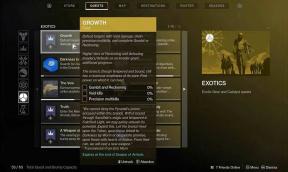Einfache Methode zum Rooten von Moto G7 und G7 Plus mit Magisk [Kein TWRP erforderlich]
Smartphone Rooten / / August 05, 2021
Hier in dieser Anleitung helfen wir Ihnen, das zu flashen Magisk zu root Moto G7 und G7 Plus. Lesen Sie unsere Schritt-für-Schritt-Anleitung richtig durch!
Wer möchte nicht das Beste aus seinem Android-Gerät herausholen!!! Das bekommen Superuser Zugriff über root und um verschiedene Aspekte wie Uhr, Zugriff auf den Cache usw. steuern zu können. sind nur einige der verschiedenen Möglichkeiten, die wir erkunden können. Wenn wir den Root-Zugriff erwähnen, bedeutet dies, dass wir eine bestimmte Änderung vornehmen müssen, die unser Telefon rooten wird, und dass wir Zugriff auf das Root-Verzeichnis unseres Geräts haben. In diesem Beitrag zeigen wir Ihnen, wie Sie Moto G7 und G7 Plus rooten.
![Einfache Methode zum Rooten von Moto G7 und G7 Plus mit Magisk [Kein TWRP erforderlich]](/f/81e59e05a838229e5ecd887cf65cec58.jpg)
Wir werden den Magisk verwenden, indem wir das Standard-Boot-Image patchen und es auf Ihre Boot-Partition flashen. Sie müssen lediglich die gepatchte Bilddatei von Magisk Manager herunterladen und flashen.
Sie müssen eine haben entsperrter Bootloader auf Ihrem Handy, bevor Sie Moto G7 und G7 Plus rooten können. Wir haben die Methode dazu unten detailliert beschrieben.
Meistens vergleichen nicht eingeweihte Leute das Rooten mit Hacking, was nicht korrekt ist. Der Zweck ist in beiden Kontexten sehr unterschiedlich. Das Hacken ist eher so, als würde man illegal in das System eines anderen eindringen, während das Rooten meistens vom Besitzer eines Android-Geräts durchgeführt wird, um die Superuser-Vorteile des Geräts zu nutzen.
Sehen Sie sich das Video zur Installation von Magisk Manager und zum Rooten Ihres Telefons mithilfe von TWRP Recovery anInhaltsverzeichnis
-
1 Schritte zum Rooten von Moto G7 und G7 Plus mit Magisk
- 1.1 Erstellen Sie ein gepatchtes Boot-Image
- 1.2 Voraussetzungen
- 1.3 So installieren Sie das gepatchte Boot-Image auf Moto G7 und G7 Plus
Schritte zum Rooten von Moto G7 und G7 Plus mit Magisk
Zunächst müssen wir Entsperren Sie den Geräte-Bootloader auf Moto G7 und G7 Plus. Dann können Sie mit den nächsten Schritten fortfahren. Danach müssen wir die oben erwähnte gepatchte Ramdisk-Datei herunterladen und flashen.
Merken,
- Nach dem Rooting erlischt möglicherweise die Garantie Ihres Telefons.
- Durch das Rooten werden die OTA-Updates blockiert
Erstellen Sie ein gepatchtes Boot-Image
Hier erfahren Sie, wie Sie ein Patched Boot Image aus der Stock ROM-Datei erstellen. Zunächst müssen Sie herausfinden, welche Version Sie auf Ihrem Gerät ausführen. Um Ihren passenden Kanal zu finden, gehen Sie zu Einstellungen> Über Telefon> Softwarekanal. Suchen Sie die ersten beiden Buchstaben und finden Sie dort das passende ROM.
-> Um das vollständige ROM für Moto G7 zu erhalten: Hier klicken
-> So erhalten Sie das vollständige ROM für Moto G7 Plus: Hier klicken
Wenn Sie eine neue ROM-Version verwenden, können Sie einfach das Factory-Image herunterladen und dann das Boot-Patch-Image über Magisk erstellen. Hier ist diese Richtlinie auf So erstellen Sie ein gepatchtes Stock Boot Image mit Magisk.
Bevor Sie mit den blinkenden Schritten fortfahren, müssen Sie einige Schritte ausführen:
Voraussetzungen
- Stellen Sie sicher, dass Ihr Telefon ausreichend aufgeladen ist, um Unterbrechungen während der Patch-Installation zu vermeiden.
- Bevor Sie Änderungen vornehmen, sichern Sie Ihre Gerätedaten.
- Diese Bilddatei ist ausschließlich für Moto G7 und G7 Plus bestimmt. Verwenden Sie es nicht auf anderen OnePlus- oder anderen Android-Geräten.
- Laden Sie ADB und Fastboot herunter Dateien. (Windows/MAC)
- Ein PC / Laptop und ein Micro-USB-Kabel.
- Legen Sie die gepatchte Boot-Image-Datei in Ihrem ADB / Fastboot-Ordner ab
- Installieren Motorola USB-Treiber.
Haftungsausschluss: Wir bei GetDroidTips sind nicht verantwortlich für Ziegel / Schäden an Ihrem Telefon während / nach der Installation dieses ROM.
So installieren Sie das gepatchte Boot-Image auf Moto G7 und G7 Plus
Angenommen, Sie haben unsere obige Anweisung verwendet und den Bootloader entsperrt, werden wir das gepatchte Boot-Image weiter flashen.
- Beginnen wir zunächst mit dem Booten unseres Telefons im Fastboot-Modus.
- Halten Sie zum Starten von Fastboot die Taste gedrückt Ein- / Ausschalter + Lautstärketasten manchmal.
- Verbinden Sie nun Ihr Gerät über ein USB-Kabel mit dem PC / Laptop.
- Wenn Sie nicht heruntergeladen haben, laden Sie die gepatchte Bilddatei und herunter
- Verschieben Sie diese Datei in den ADB-Ordner auf dem PC.
- Drücken Sie im ADB-Ordner mit der rechten Maustaste + Umschalttaste in den leeren Bereich. Das folgende Dialogfeld wird angezeigt.

- Klicken Sie hier auf Open Powershell Window. Grundsätzlich öffnet sich die Eingabeaufforderung beim Klicken.
- Geben Sie nun den folgenden Befehl ein und drücken Sie die Eingabetaste.
Fastboot-Geräte
- Dieser Befehl gibt eine Geräte-ID zurück, um zu bestätigen, dass Ihr Gerät ordnungsgemäß angeschlossen ist.
- Dies ist ein wichtiger Schritt. Geben Sie den genauen Befehl ohne Anführungszeichen ein
- Unter Befehl,
nameofimgist der Dateiname des gepatchten Startabbilds.Fastboot Flash Boot
.img - Dadurch wird die Magisk-Ramdisk auf Ihr Gerät gepatcht und Ihr Telefon wird gerootet.
Überprüfen Sie, ob das Gerät wie erwartet startet, und sehen Sie sich das an Magisk Manager APP um zu überprüfen, ob alles erfolgreich war.Manchmal funktioniert dies nicht immer wie erwartet. Wenn Ihr Gerät auf einem Android-Bildschirm hängen bleibt, versuchen Sie, das Bild direkt zu flashen (siehe nächster Schritt).
Fastboot Neustart
- Wenn das Telefon gebootet wurde Download Magisk Manager hier und installieren Sie es.
- Stellen Sie sicher, dass Sie "Force Encryption beibehalten" und "AVB 2.0 / dm-Verity beibehalten" aktiviert haben.
- Klicken Sie auf Installieren und wählen Sie Direktinstallation (empfohlen).
- Warten Sie, bis es installiert ist, und fordern Sie Sie auf, das Gerät neu zu starten. Starten Sie es neu.
So, das wars. Nachdem Sie Ihr Moto G7 und G7 Plus gerootet haben, können Sie dies ausprobieren. Wenn Sie diesbezüglich Fragen haben, lassen Sie es uns wissen.
Ich bin ein Tech Content Writer und ein Vollzeit-Blogger. Da ich Android und Googles Gerät liebe, begann ich meine Karriere mit dem Schreiben für Android OS und deren Funktionen. Dies führte mich dazu, "GetDroidTips" zu starten. Ich habe einen Master of Business Administration an der Mangalore University in Karnataka abgeschlossen.
![Einfache Methode zum Rooten von Moto G7 und G7 Plus mit Magisk [Kein TWRP erforderlich]](/uploads/acceptor/source/93/a9de3cd6-c029-40db-ae9a-5af22db16c6e_200x200__1_.png)